Semelhante ao Google Drive, Dropbox e assim por diante, o OneDrive é um serviço de armazenamento de dados em nuvem online da Microsoft. A Microsoft fornece o cliente de desktop OneDrive para Windows, MacOS e Android. Nenhum cliente desktop está disponível para Linux. No entanto, temos um cliente OneDrive gratuito para Linux onde podemos sincronizá-lo com nosso sistema Linux.
Este guia explica como instalar e usar o OneDrive no Linux Mint.
Linux Mint 20 está sendo usado para a execução de comandos e preparação do post.
Instalando o OneDrive no Linux Mint
OneDrive faz parte dos repositórios básicos do Linux Mint 20. Abra o terminal e atualize a lista do apt com o comando:
$ sudo apt update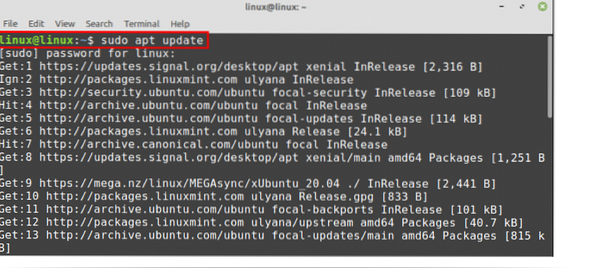
Assim que o apt-cache for atualizado com sucesso, podemos instalar o OneDrive a partir dos repositórios padrão do Linux Mint usando o comando:
$ sudo apt install onedrive
No entanto, os repositórios padrão não mantêm as versões mais recentes do aplicativo. Se você deseja instalar a versão mais recente do OneDrive, você pode instalá-la a partir do repositório PPA.
Se você deseja instalar o OneDrive do repositório externo, primeiro, adicione o repositório OneDrive:
$ sudo add-apt-repository ppa: yann1ck / onedrive

Após a adição bem-sucedida do PPA, atualize o apt-cache:
$ sudo apt update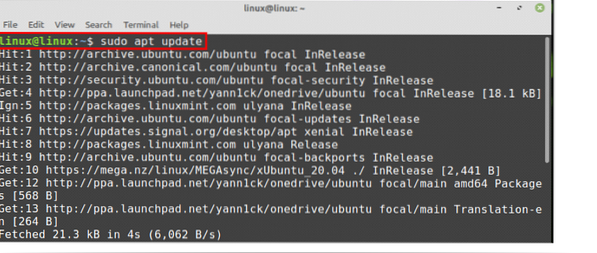
Em seguida, instale o OneDrive mais recente com o comando:
$ sudo apt install onedrive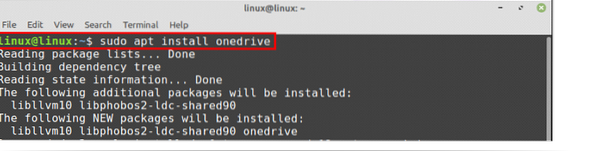
Digite “y” para instalar o OneDrive.

Assim que o OneDrive for instalado com sucesso, verifique a versão instalada usando o comando:
$ onedrive --version
Sincronização do OneDrive no Linux Mint
Após a instalação bem-sucedida, precisamos autorizar a conta OneDrive antes de usá-la.
Abra o terminal e digite:
$ onedrive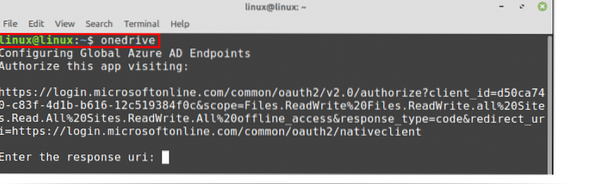
Copie o link que aparecerá na janela do terminal, abra o navegador da web e cole o link lá. Isso irá autenticar sua conta OneDrive. Pressione “Sim” ao ver que o aplicativo está tentando acessar suas informações.
Após clicar em “Sim”, uma página da web em branco aparecerá. Copie o URL desta página e cole-o no terminal no campo 'Digite o uri de resposta'.

Você verá uma mensagem de que a autorização foi feita com sucesso.
Agora, vamos fazer uma simulação do OneDrive. Não vai manipular seus dados. No entanto, ele mostrará o status do OneDrive se podemos realizar operações nele ou não.
Digite o comando:
$ onedrive --synchronize --verbose --dry-run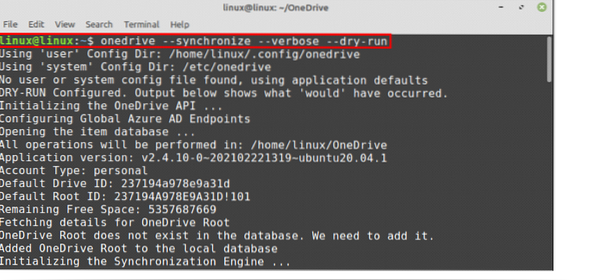
Um novo diretório para o OneDrive será criado no diretório inicial e todas as operações serão realizadas lá no futuro.
Se você deseja sincronizar todos os seus arquivos de nuvem OneDrive em seu sistema Linux Mint, execute o comando fornecido abaixo para fazer isso:
$ onedrive --synchronize
Todos os dados serão baixados da nuvem OneDrive e armazenados no diretório OneDrive na máquina Linux.
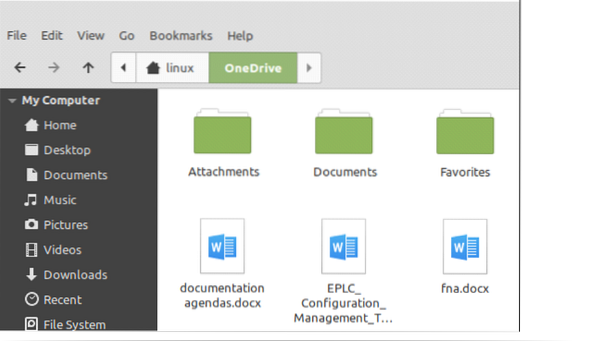
Habilitando o serviço OneDrive no Linux Mint
O serviço OneDrive é executado em segundo plano e nos ajuda a manter nosso sistema atualizado automaticamente.
Primeiro, verifique o status do serviço OneDrive:
$ systemctl status --user onedrive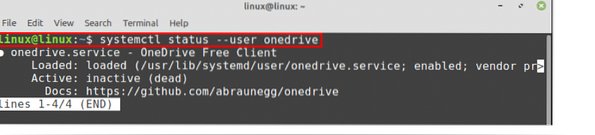
Conforme mostrado, o serviço está carregado, mas está inativo.
Vamos habilitar o serviço OneDrive usando o comando:
$ systemctl --user enable onedrive
Inicie o serviço OneDrive:
$ systemctl --user start onedrive
Agora, verifique o status do serviço OneDrive novamente digitando o comando:
$ systemctl status --user onedrive
Você pode ver que o serviço OneDrive está habilitado e ativado. Agora, ele irá sincronizar automaticamente todos os dados no servidor em nuvem e na máquina Linux Mint.
Conclusão
OneDrive é uma plataforma de armazenamento online baseada em nuvem de propriedade da Microsoft. OneDrive nos permite armazenar nossos arquivos importantes, fotos e muitas outras coisas em um servidor de nuvem. OneDrive está disponível a partir de repositórios de base. No entanto, também podemos usar o repositório PPA externo para obter a versão mais recente do OneDrive. A Microsoft não fornece nenhum aplicativo cliente OneDrive para Linux. No entanto, temos um cliente OneDrive gratuito para Linux onde podemos sincronizar nossos dados entre a nuvem OneDrive e nossa máquina Linux Mint. Este artigo se concentra na instalação e uso do OneDrive no Linux Mint.
 Phenquestions
Phenquestions


